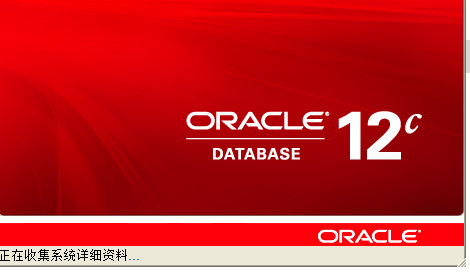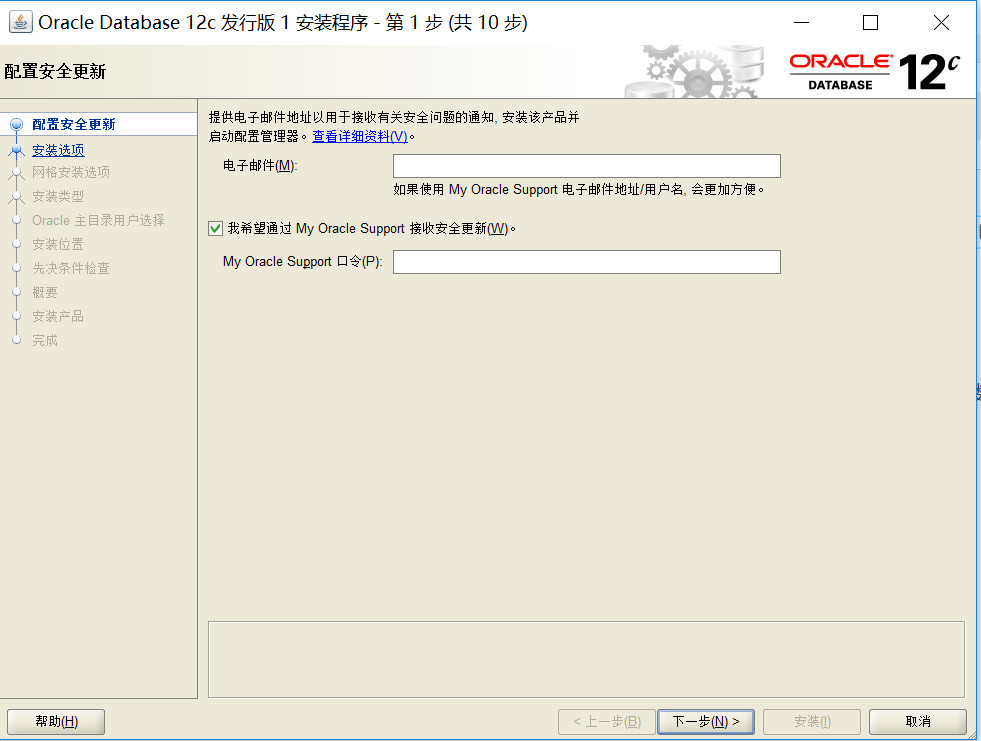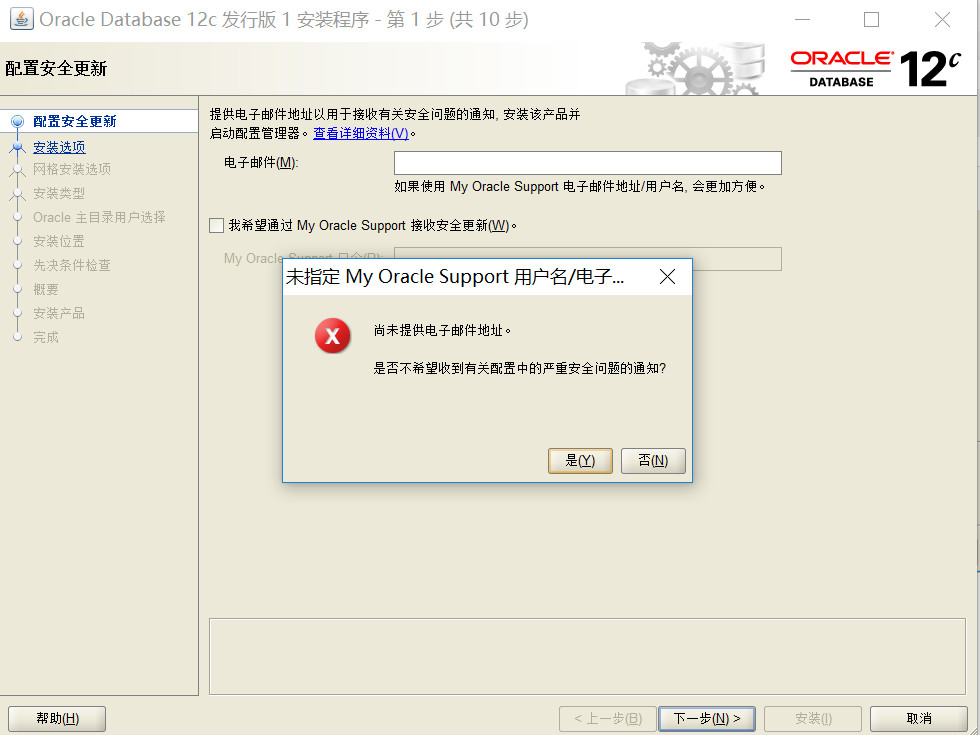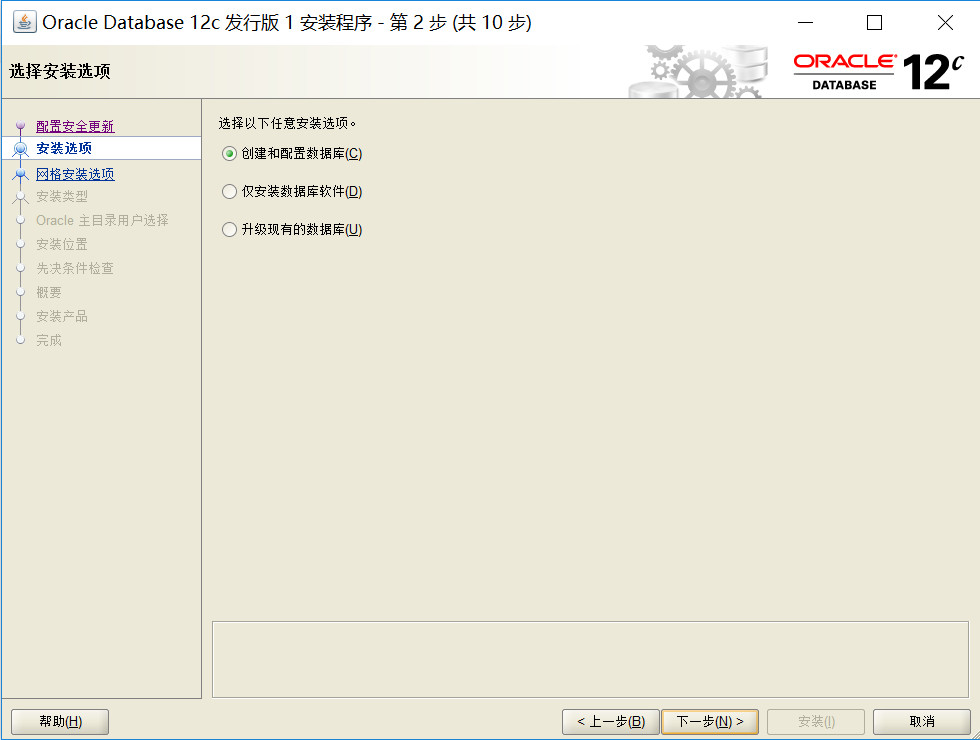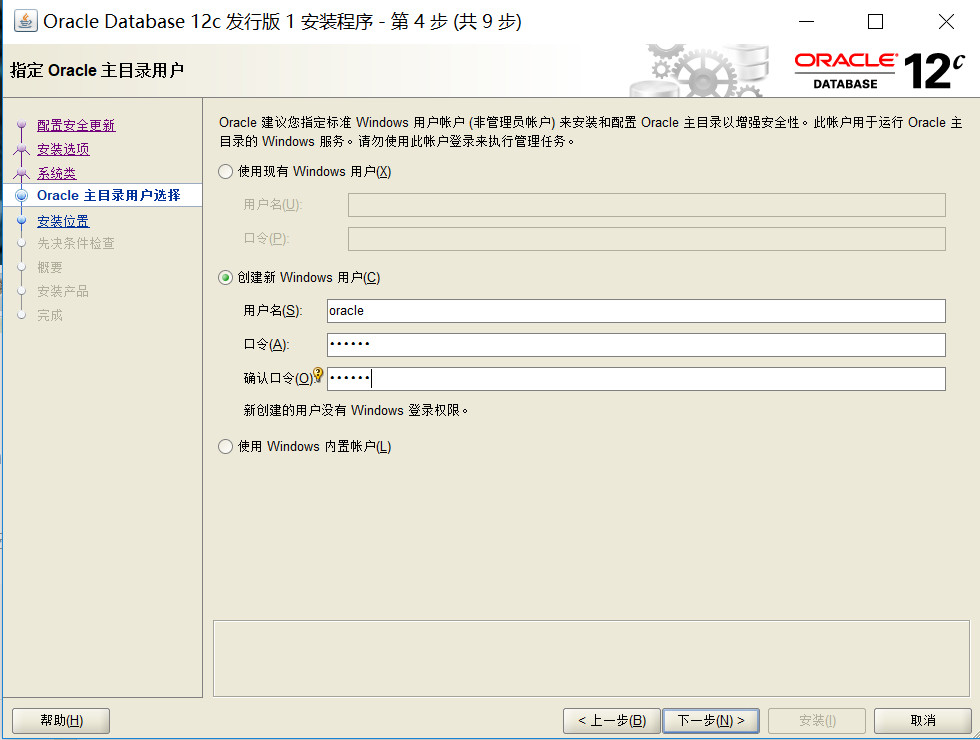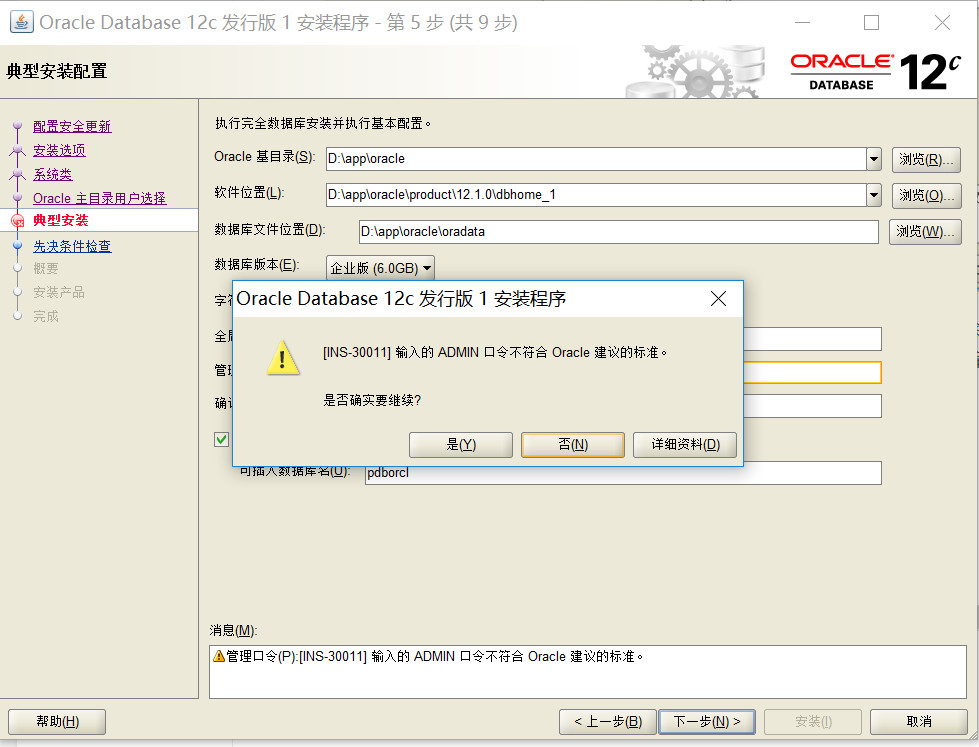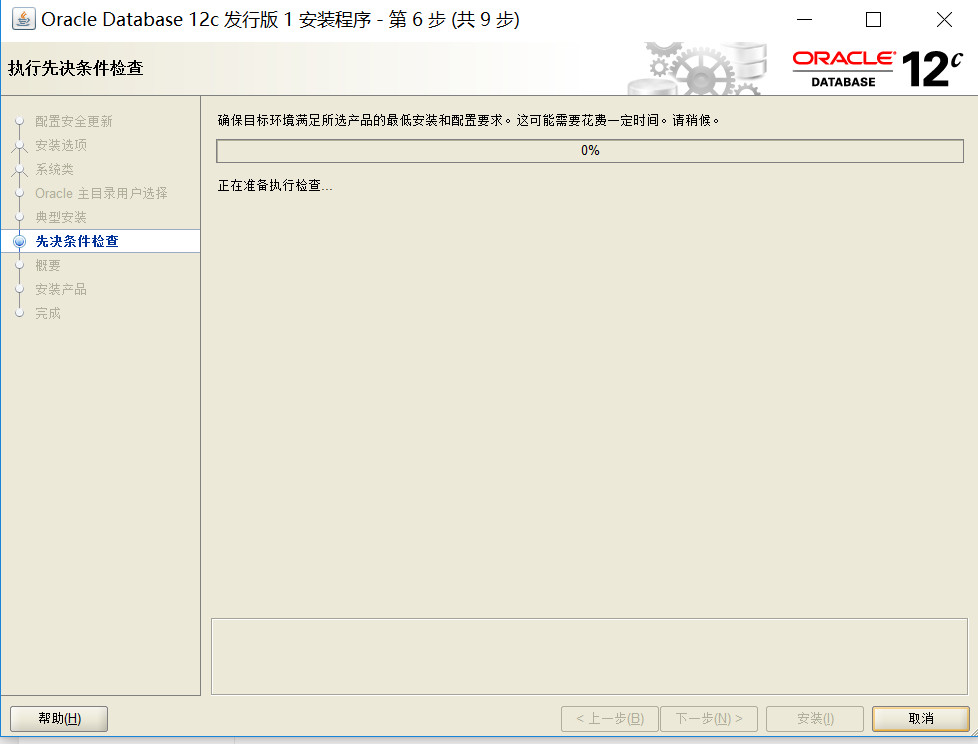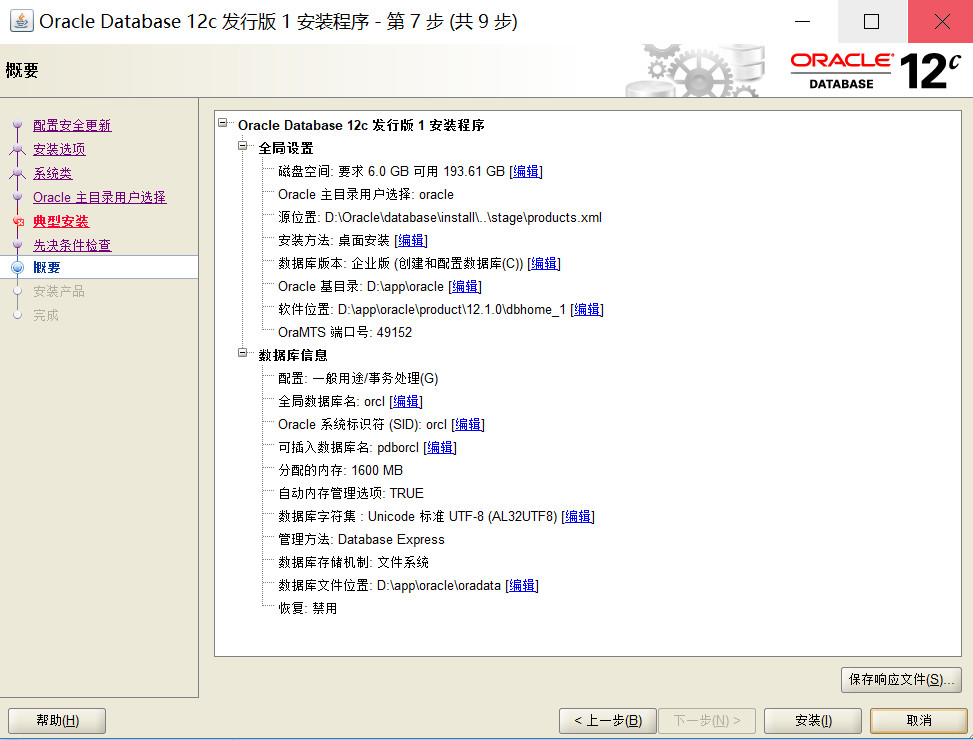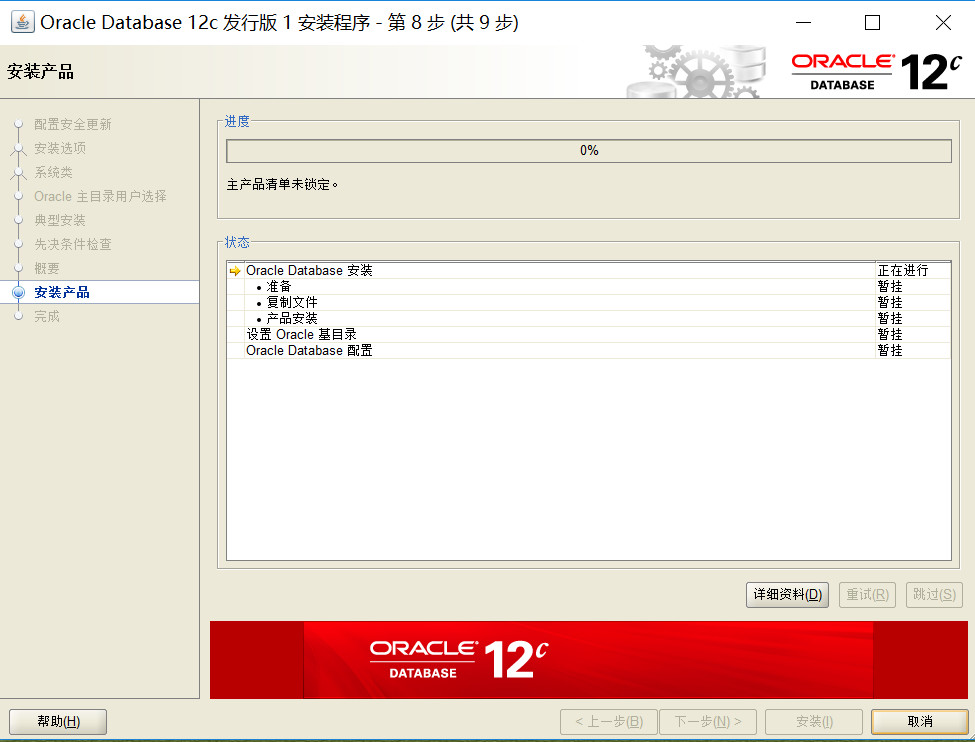Oracle 12c 學習——在win10上安裝Oracle 12c
一、下載
地址為:http://www.oracle.com/technetwork/cn/database/enterprise-edition/downloads/index.html
二.安裝
(1)解壓,如下圖所示,將兩個資料夾解壓在同一個資料夾中
(2)解壓後開啟database資料夾,如下圖,並且雙擊steup.exe,軟體會載入並初步校驗系統是否可以達到了資料庫安裝的最低配置,如果達到要求,就會直接載入程式並進行下一步的安裝。
(3)然後出現下圖,
(4)不要勾選,“我希望通過My Oracle Support接受安全更新(W)”,然後點選“下一步”,出現下圖:
(5)直接點是,然後點選“下一步”,出現下圖:
(6) 此處選擇第一項,如果不希望新建資料庫例項,可選擇第二項,然後直接點選“下一步”,出現:。
(7)如上圖,如果是安裝到伺服器上,請選擇伺服器類。因為“博主”安裝在自己的電腦上,所以選擇了桌面類,然後點選“下一步”,如圖:
- 使用現有的Windows使用者:如果選擇該項,則需要指定沒有管理許可權的使用者。
- 建立新Windows使用者:建立一個新使用者,輸入使用者名稱和密碼,確認密碼
- 使用Windows內建賬戶選擇該項:內建賬戶,Oracle也建議使用許可權受限的賬戶。
(8) 此處‘博主’選擇第二項。注意,這裡建立的使用者名稱與已有的發生衝突的話,後面的安裝會報錯請記住使用者名稱和口令,(因為在將來建立資料庫時,這個是主目錄使用者名稱和密碼,可能會用到。)。然後,點選“下一步”,如下圖:
(9)主要設定安裝位置,字符集選utf-8,然後是管理密碼。如果密碼設計太簡單會報警告,不過可以忽略警告繼續。其他有預設值的,也可以改為自己希望的那樣(還是老話,如果可能的話,請記住全域性資料庫名字和口令,說不定以後要用,‘博主’安裝工具是,口令永遠和名稱一樣,^_^),然後點選“下一步”,如下圖:
因為“博主”口令不符合標準,所以出現上圖的提示框,不管它,點選“是”,然後點選“下一步”,出現下圖:
(10),如上圖,會自動的進行先決條件檢查,不管它,然後出現下圖:
(11)如上圖,可以看一下,然後點選“安裝”,出現下圖:
這段時間,可能會很長,但是請耐心等待。。。。。。因為勝利就在前方。。。。。。。
記住一定要配置口令管理哦,尤其是sys,system,scott三個使用者的不要忘哦。雖然後面有預設口令,但是自己一開始配置比較好額。
三、安裝成功後,就可以在開始選單中看到Oracle-OraDB12home1了。
到現在為止,oracle12c差不多結束了,有什麼問題可以問‘博主’哦,畢竟“博主”安裝了又解除安裝,前前後後差不多三次了。
所以希望剛開始安裝Oracle12c的小夥伴不要著急哦,慢慢來哦,也希望大家一次成功^_^。
轉載:http://blog.csdn.net/anxpp https://blog.csdn.net/anxpp/article/details/51345074